Сегодня попалась интересная материнская плата Gigabyte Z590 Gaming X с проблемой обновления BIOS. Но основная жалоба на пациента была следующей — высокие обороты кулера при минимальных нагрузках на процессор (к слову там установлен Intel Core i7-11700), например при просмотре ютуба или его превьюшек + троттлинг + глюки в играх.
Из основных предположений о возникновении проблем выше, с довольно свежим и неплохим по производительности процессором, сразу же стала прошивка BIOS. И этот BIOS не захотел обновляться…
Особенностью данной материнки было то, что штатной утилитой прошивки BIOS через Windows выходила ошибка о несовместимости версий BIOS, а при попытке обновиться из BIOS через Q-flash после проверки — появлялась ошибка: «Oemid Mismatch«.
Текущая версия прошивки BIOS была F4d RB (05/20/2021). На официальном сайте по состоянию на 17.09.2022 актуальная версия прошивки F7c от 24/01/2022.
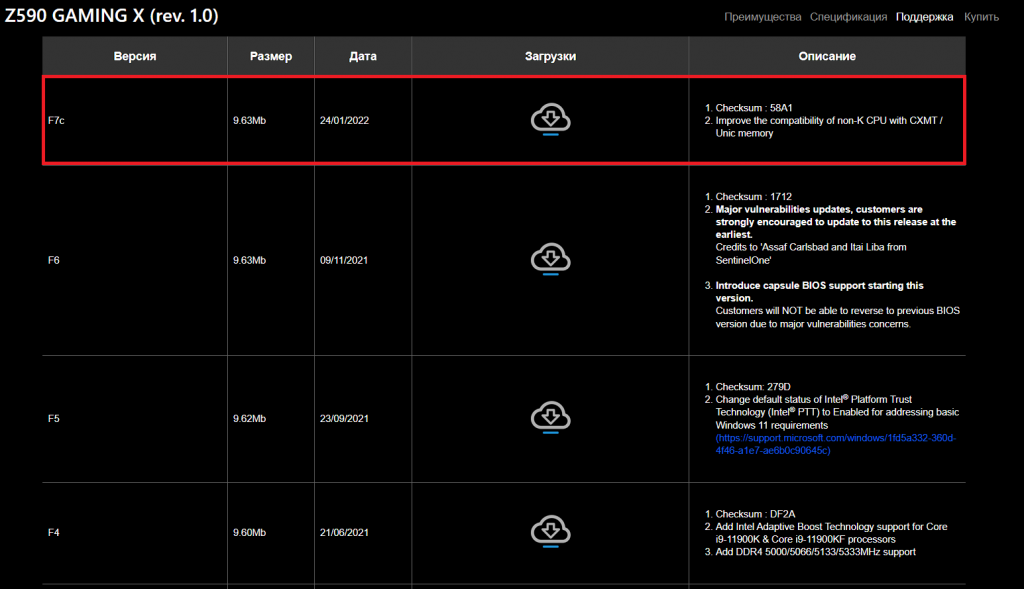
Немного поискав решение текущей проблемы в интернете, нашел вариант перепрошивки BIOS через Q-flash plus. Но подробного описания именно для этой материнки на глаза не попалось, поэтому инфу пришлось собирать клочками и выложить для вас здесь.
GIGABYTE Q-Flash Plus — фирменная функция, которая предусматривает возможность обновления микрокода BIOS с помощью типового USB флэш-накопителя без необходимости установки в систему ЦП и модулей ОЗУ.
Собственно теперь о подготовке материнки и USB-флешки для проведения прошивки фирменной функцией Q-Flash Plus:
- Берем любую подручную USB-флешку, сохраняем с нее информацию и форматируем ее в FAT32.
- Отключаем питание БП, отключаем от материнской платы все видеокарты и вытаскиваем оперативную память (в общем оставляем питание только самой материнки от блока питания). Включаем питание БП.
- Скачиваем актуальную версию прошивки с официального сайта, у нас на текущий момент это F7c от 24/01/2022 — скачается архив с именем mb_bios_z590-gaming-x_f7c.zip
- Распаковываем архив в отельную папку и ищем там файл Z590GAMINGX.F7c
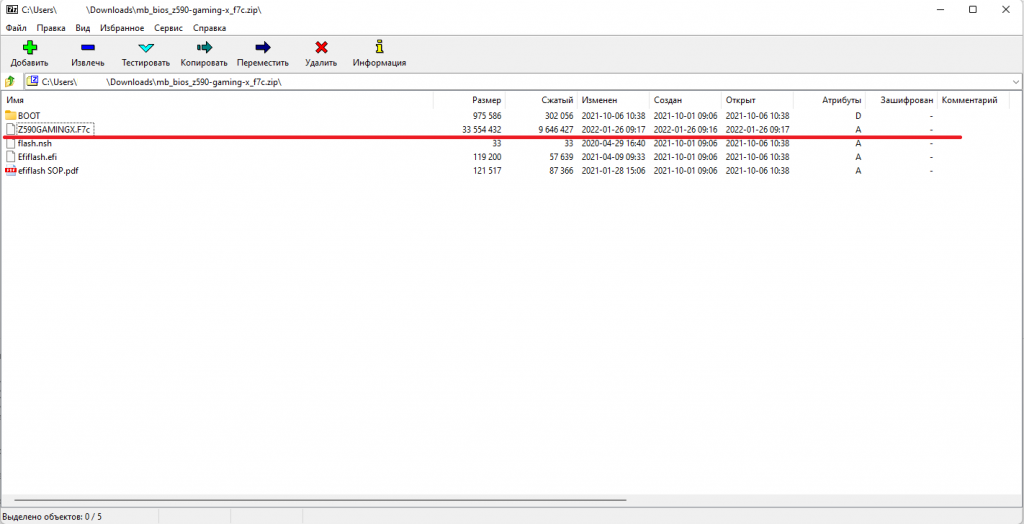
- Переименовываем наш файл в каталоге с Z590GAMINGX.F7c на GIGABYTE.bin, на уведомление с изменением расширения соглашаемся. Пример ниже:
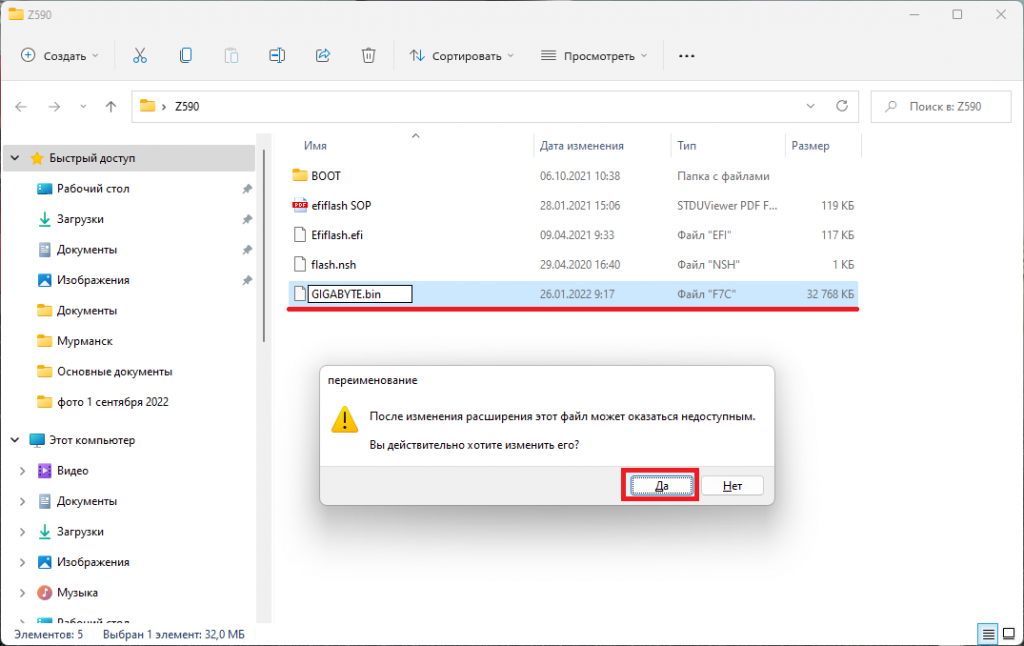
- Копируем все наши файлы (хотя и достаточно одного GIGABYTE.bin, но лучше на всякий случай скинуть всё) из каталога с прошивкой на ранее отформатированный в FAT32 флеш накопитель.
- Вставляем нашу флешку в задний порт с пометкой BIOS USB 3.2

- Зажимаем кнопку BIOS PLUS как на картинке ниже и ждем пока замигают светодиоды. Как только светодиоды заморгали, кнопку отпускаем и оставляем компьютер в покое — началась прошивка BIOS. Питание не выключать и ничего не трогать пока не пройдут все признаки прошивки BIOS описанные ниже. Время на прошивку уйдет от 6 до 10 минут, поэтому никуда не торопимся.

- Вот описание самой прошивки BIOS — мигают желтые светодиоды и некоторое время компьютер не подает никаких признаков жизни. Через некоторое время около 3-4 минут компьютер самостоятельно запустился (желтые светодиоды в это время все еще мигают) — в таком режиме он пробыл еще около 5-6 минут и несколько раз самостоятельно перезагрузился. Ничего не трогаем и никуда не тыкаем в это время — ждем. Ждем ровно до того времени, пока после очередной перезагрузки BIOS на материнке не подаст нам сигнал миганием красных светодиодов, об ошибке запуска оборудования (оперативку то мы для этого и доставали) — мигание красных светодиодов нам говорит и о том что прошивка прошла успешно.
- Отключаем питание на блоке питания и возвращаем подключение всех устройств на свои места, подаем питание на блоке питания и включаем компьютер. Снова терпеливо ждем, пока BIOS проверит все оборудование — также последует несколько самостоятельных перезапусков ПК (изображение на экране может отсутствовать — не ссым, кто ссыт, тот гибнет — все в порядке и так надо).
- После очередного запуска ПК появится изображение на экране и будет предложено произвести настройку BIOS, что собственно мы и делаем.
- После входа в BIOS видим, что текущая версия программного обеспечения F7c от 24/01/2022. Поздравляю — основная цель достигнута — BIOS прошит и мать не превратилась в кирпич.
Дополнительно в BIOS была произведена настройка оборотов кулеров по температуре, установлен XMP -1 профиль на базовую частоту ОЗУ 3200 MHz и проведено сохранение всех измененных параметров.
После всех проделанных манипуляций была проведена диагностика работы ОЗУ, процессора и видеокарты — проблем на момент тестирования, зависаний и троттлингов при просмотре 10 вкладок ютуба + стресс тесте процессора не обнаружилось, все оборудование работало стабильно. BSOD никакой нас не посетил, за что ему отельное спасибо :-)
Всем удачных прошивок и поменьше «кирпичей» во время работы :-)
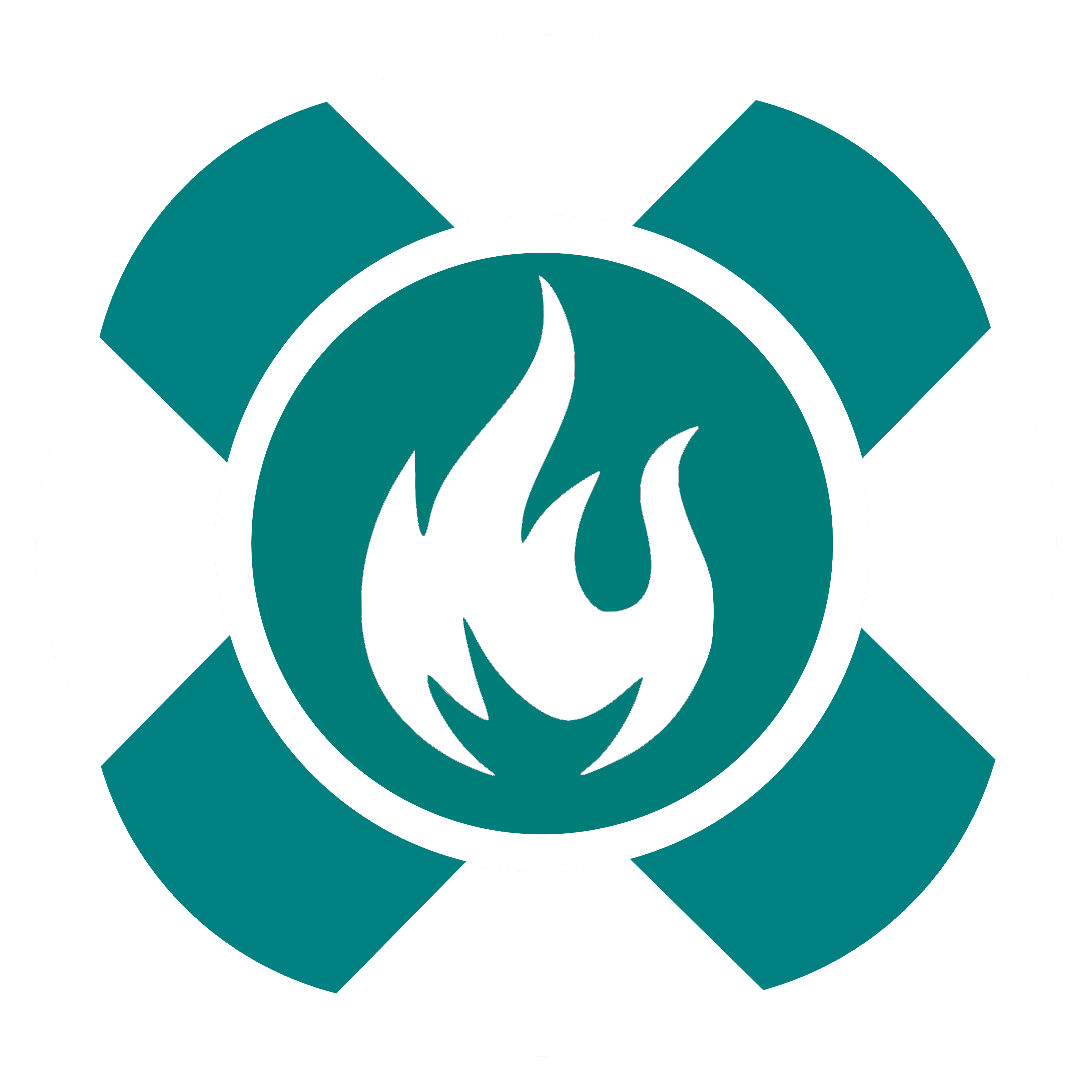


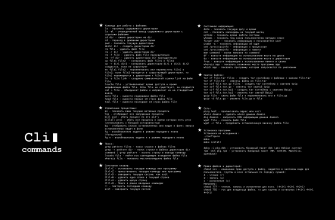



Копируем все наши файлы (хотя и достаточно одного GIGABYTE.bin, но лучше на всякий случай скинуть всё) из каталога с прошивкой на ранее отформатированный в FAT32 флеш накопитель.
Прокомментирую свой случай.
У меня на B660 GAMING DDR4 если записать только один файл GIGABYTE.bin, то прошивка занимает 1 минуту, а если все файлы из архива + файл копия прошивки переименованная в GIGABYTE.bin — то шесть минут.
Спасибо за дополнительную информацию.
А вообще считаю что Q-Flash Plus это киллер фича плат гигабайт.
Пока флешку не сделал загрузочной ни как не мог установить , материнка z590 ud ac
Не работает поддержка CSM (UEFI BIOS Utility- EZ MODE)
Приветствую, а нужно ли доставать процессор, спасибо
Приветствую. Нет, процессор доставать нет необходимости.